Como corrigir um arquivo PDF embaçado?
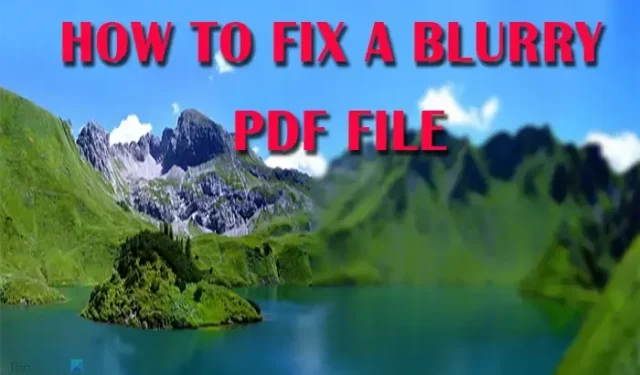
O formato de arquivo PDF é uma ótima maneira de salvar imagens e texto em um documento. O PDF é ótimo porque a imagem e o texto podem manter sua qualidade original. Mesmo que o documento PDF não seja aberto no mesmo software que o original, ele ainda pode manter sua qualidade. Os arquivos PDF podem ser abertos e criados por vários softwares, por isso são muito fáceis de trabalhar. Como você provavelmente trabalhará com PDF, vale a pena aprender a diagnosticar e corrigir um PDF embaçado .
Como corrigir um arquivo PDF embaçado?
Com os PDFs se tornando populares e fáceis de compartilhar, muitas pessoas os usam e desejam salvar outros formatos de arquivo em PDF. Por exemplo, as pessoas salvam documentos do Word, PowerPoints e até arquivos do Excel como PDFs. Ao trabalhar com arquivos PDF, pode haver momentos em que o PDF pode sair desfocado. Você achará útil aprender como corrigir um arquivo PDF borrado . Este artigo mostrará como solucionar problemas e corrigir arquivos PDF borrados.
- Encontre uma fonte de qualidade superior
- Corrigir configurações de saída
- Verifique a compatibilidade do software
- Mantenha o zoom na proporção correta
1] Encontre uma fonte de qualidade superior
Uma das razões pelas quais seu PDF pode estar embaçado é que o documento original pode ser de baixa qualidade. O PDF pode salvar documentos de alta qualidade, no entanto, se o documento de origem for de baixa qualidade, o PDF salvo ficará desfocado. Documentos com resolução inferior a 72 pixels para exibição na Web ou inferior a 200-300 pixels para impressão resultarão em uma saída de PDF borrada e pixelizada. Se uma imagem pequena for ampliada, ela pode ficar desfocada quando alterada para PDF.
2] Corrija as configurações de saída
Muitos softwares podem gerar PDF por meio de seus próprios recursos integrados ou pelo uso de software de terceiros, como o Microsoft Print to PDF . Alguns softwares, como Photoshop, InDesign, Illustrator e outros, oferecem ao usuário a capacidade de alterar as configurações de saída do documento PDF. Alguns softwares, por padrão, geram documentos PDF de baixa qualidade. Isso significa que você terá que alterar as configurações de saída do PDF para uma resolução mais alta antes de finalizar o salvamento. Se a imagem for impressa, verifique se a configuração escolhida é para impressão e não para exibição na tela. Documentos PDF podem aparecer bem na tela, mas podem ficar borrados quando impressos, então é melhor escolher uma configuração de saída que seja para impressão.
3] Verifique a compatibilidade do software
Seu PDF pode estar embaçado porque o software é incompatível. Você pode ter usado software de terceiros para converter seu documento em PDF. Este software de terceiros pode não ser compatível com alguns elementos do documento original e isso pode tornar a saída desfocada. Nesse caso, use outro software para converter o documento em PDF. Você pode não saber que a causa do PDF desfocado é o software incompatível, no entanto, se você tiver um PDF desfocado após a conversão, tente usar outro software para converter em PDF para ver se o software é o problema.
4] Mantenha o zoom na proporção correta
Alguns visualizadores de PDF mostrarão imagens ou texto desfocados se o documento for exibido em um tamanho menor que 100 por cento. Isso pode afetar a saída, especialmente se o PDF for copiado usando a captura de tela. Se você for capturar a tela do PDF, certifique-se de que o documento esteja em 100 por cento. É melhor cortar o resultado em vez de redimensioná-lo. evite usar compactação JPEG, pois isso deixará o documento embaçado.
Como posso deixar um PDF desfocado nítido?
Às vezes, a única maneira de corrigir um PDF borrado é redigitalizar se for de um documento físico. Um documento borrado pode ser resultado de um documento colocado incorretamente no scanner, dobras ou vincos no papel.
Como posso editar PDF sem o Adobe Acrobat?
O Microsoft Word pode editar PDFs, especialmente PDF que não possui tabelas e gráficos. Para editar um PDF no Microsoft Word, vá para o arquivo PDF, clique com o botão direito do mouse e escolha Abrir com e Word . Você verá uma janela pop-up de informações, clique em Ok e verá o PDF aberto no Microsoft Word. Você poderá editar o PDF como um documento normal do Word. Se você quiser salvá-lo como PDF, basta ir para Arquivo e, em seguida, Imprimir e, em seguida, escolher Microsoft Print to PDF como impressora. Quando a caixa de diálogo Salvar aparecer, escolha um nome de arquivo e clique em Salvar.



Deixe um comentário